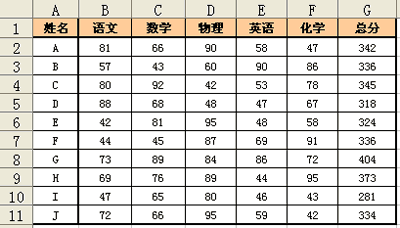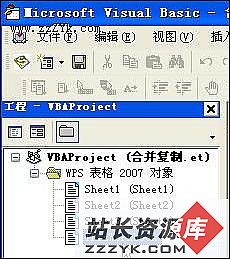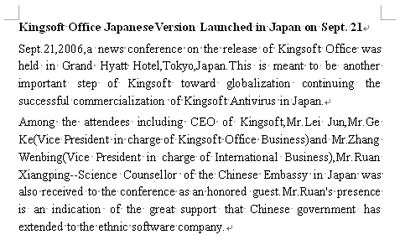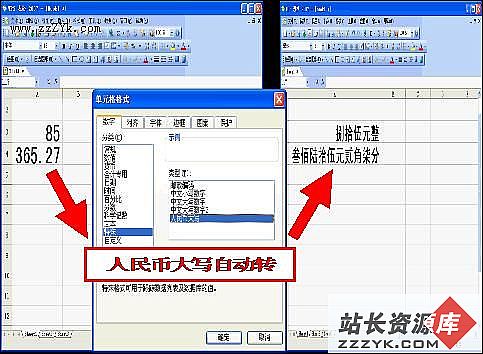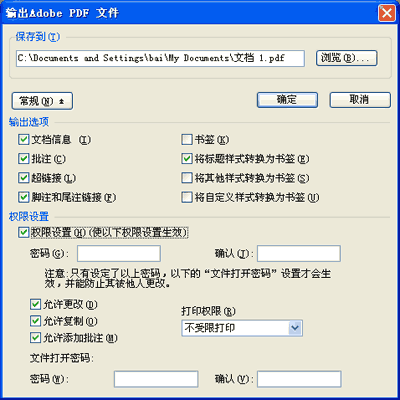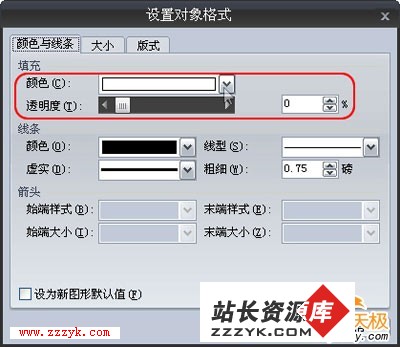WPS Office中快速制作田字格
因学校举行书法比赛,所以需要绘制田字格,这个任务便落到了我这个“电脑高手”的头上,我选择的软件是WPS Office,想知道我是如何轻松完成的吗?来看看吧。
1、在“页面设置”中设置纸张为8开,调整好页边距。
2、单击工具栏上的[插入表格]按钮,绘制一个8×8表格。
3、用WPS Office绘制的表格,默认的状态是外框线粗,而表格内线细,调整内线的宽度,使其与外框线一样粗。选中表格中的全部单元格,单击工具栏的[对象属性]按钮,打开“表元”对话框,单击“边线填充”选项卡,在“边线”中,从列表框中分别选择“下边”和“右边”,将其宽都修改为“0.60”,单击[确定]按钮后退出。
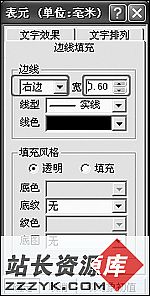
[page_break]
4、按下“Ctrl”键,选中表格的第1、3、5列,单击工具栏的[对象属性]按钮,打开“表元”对话框,单击“边线填充”选项卡,在“边线”中,从列表框中选择“右边”,将其宽修改为“0.20”,在“线型”中选择“点线”,单击[确定]按钮后退出,这样第1、3、5列的右侧边线都设置为虚线。

5、依据与步骤4相同的方法,选中第1、3、5行,将这三行的下线都设置为虚线。
这样一个4×4的田字格试卷就制作完成了,怎么样?效果不错吧!